Virtual Network Sensorでデータを監視できるように、VMware vCenterでネットワーク設定を行います。
重要次の手順は、2023年7月現在のものです。
|
注意次の手順は、送信側仮想アプライアンスを設定するためのものです。受信側の仮想アプライアンス (Virtual Network Sensor) の設定については、VMware vSphere Distributed Switch (RSPAN) を使用した外部ネットワークトラフィックの設定を参照してください。
|
手順
- VMware vCenterコンソールで、
 タブをクリックします。
タブをクリックします。 - データセンターの名前を右クリックして、次の場所に移動します。 。
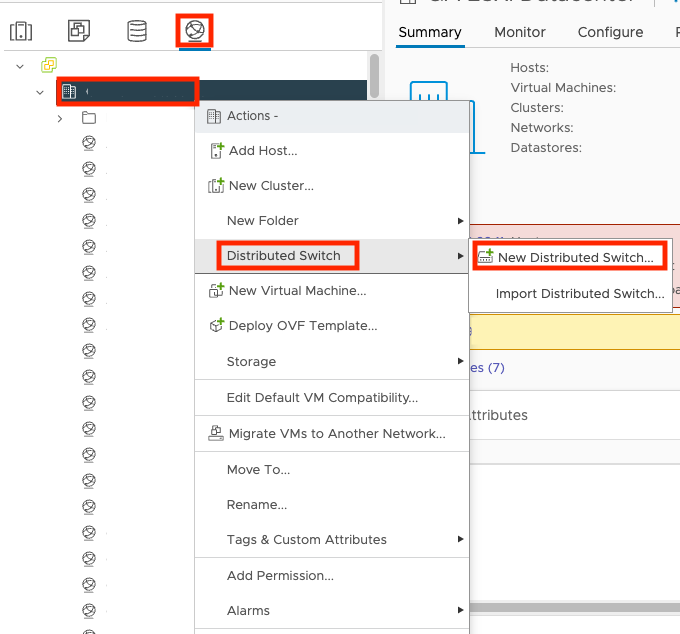
- [名前と場所] 画面で、Distributed Switchの名前と場所を指定し、 [次へ]をクリックします。
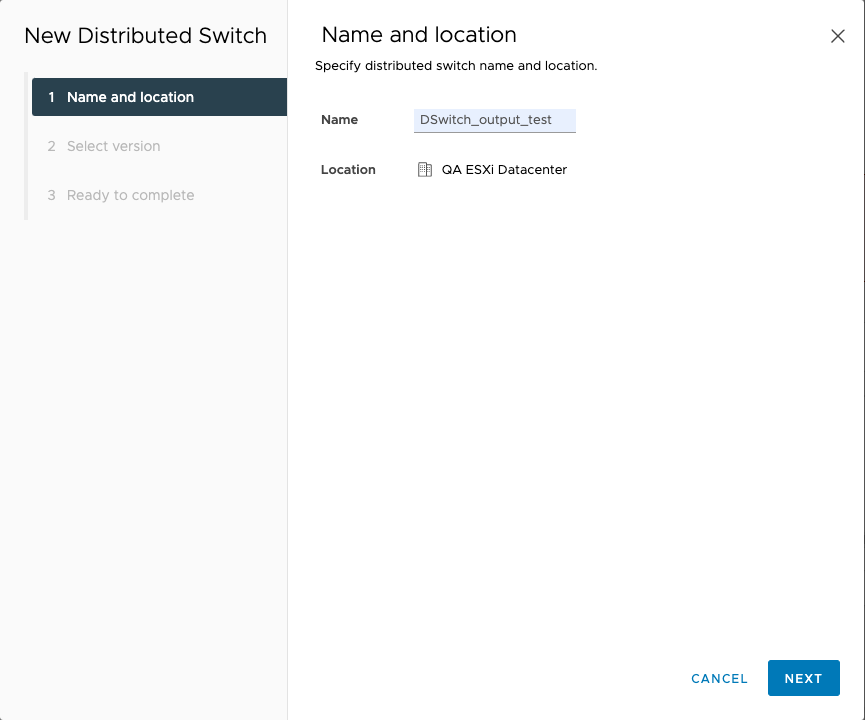
- [バージョンの選択] 画面で、Distributed Switchのバージョンを選択し、 [次へ]をクリックします。
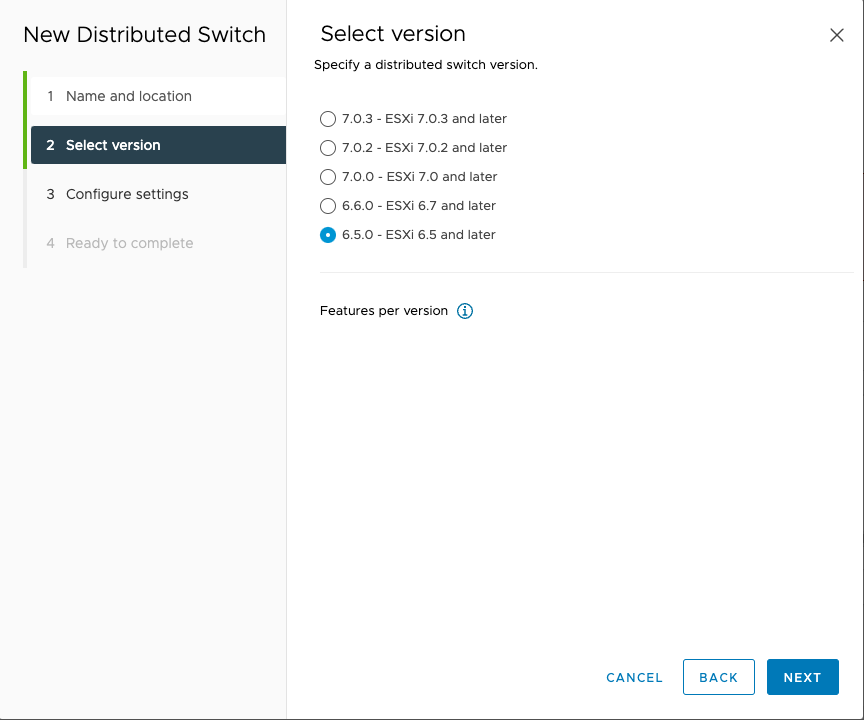
- [設定] 画面で、ポートグループ名とアップリンクの数を指定し、 [次へ]をクリックします。
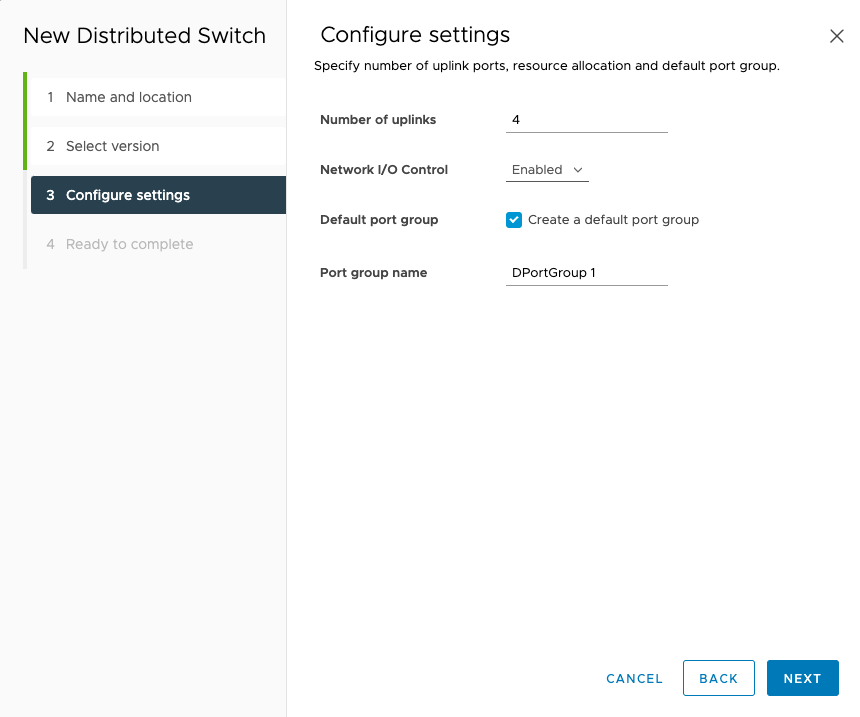
- [完了の準備ができました] 画面で設定を確認し、 [終了]をクリックします。
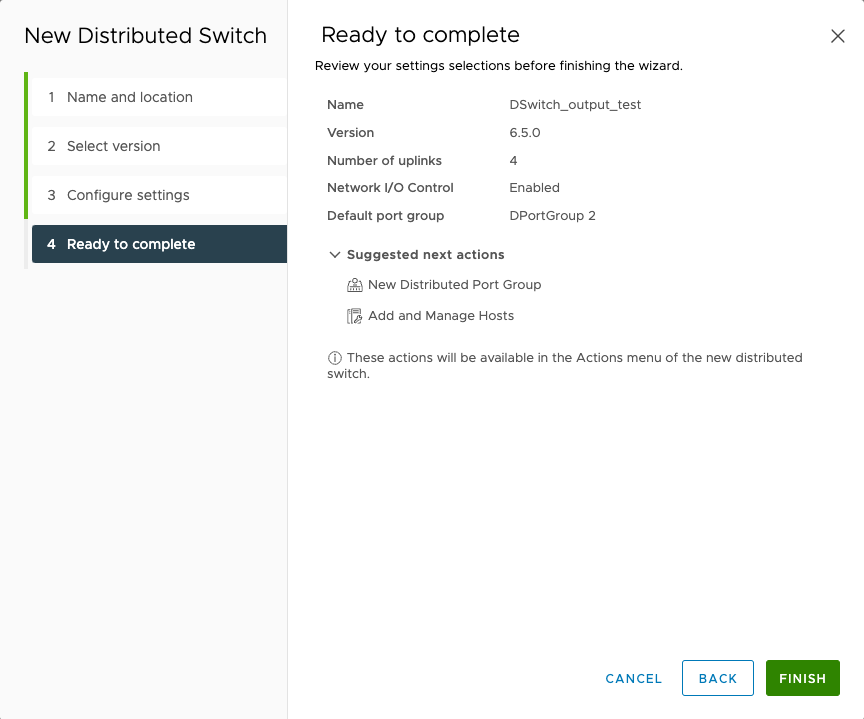
- スイッチの名前を右クリックし、 [ホストの追加と管理...]を選択します。
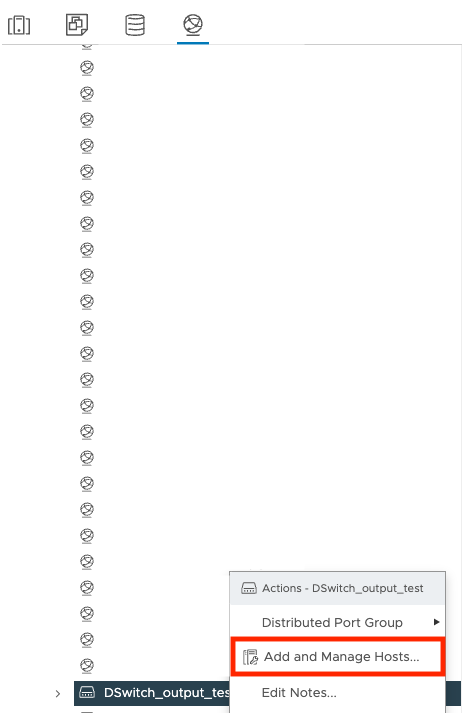
- オンタスクを選択画面、選択ホストの追加をクリックします。次へ。
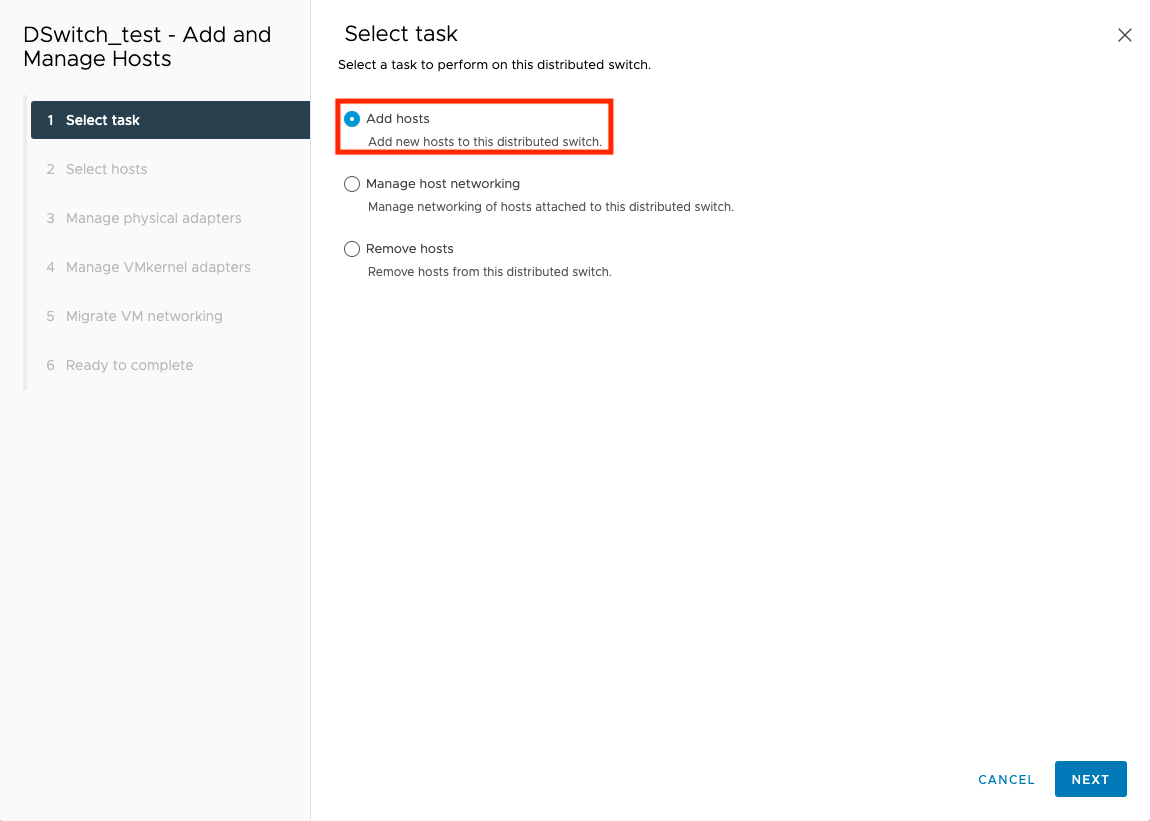
- [ホストの選択] 画面で、仮想マシンを選択し、 [次へ]をクリックします。
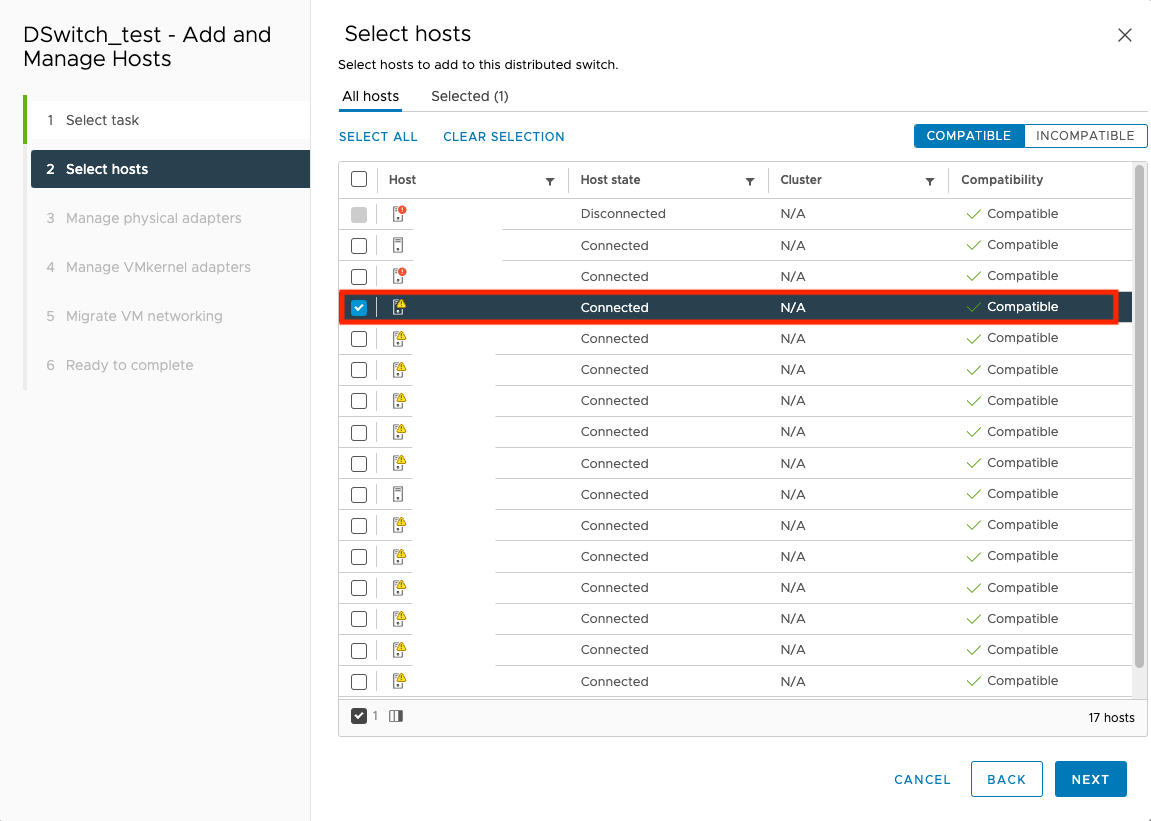
- [物理アダプタの管理] 画面で、NICの名前を右クリックし、 [アップリンク1]を選択します。
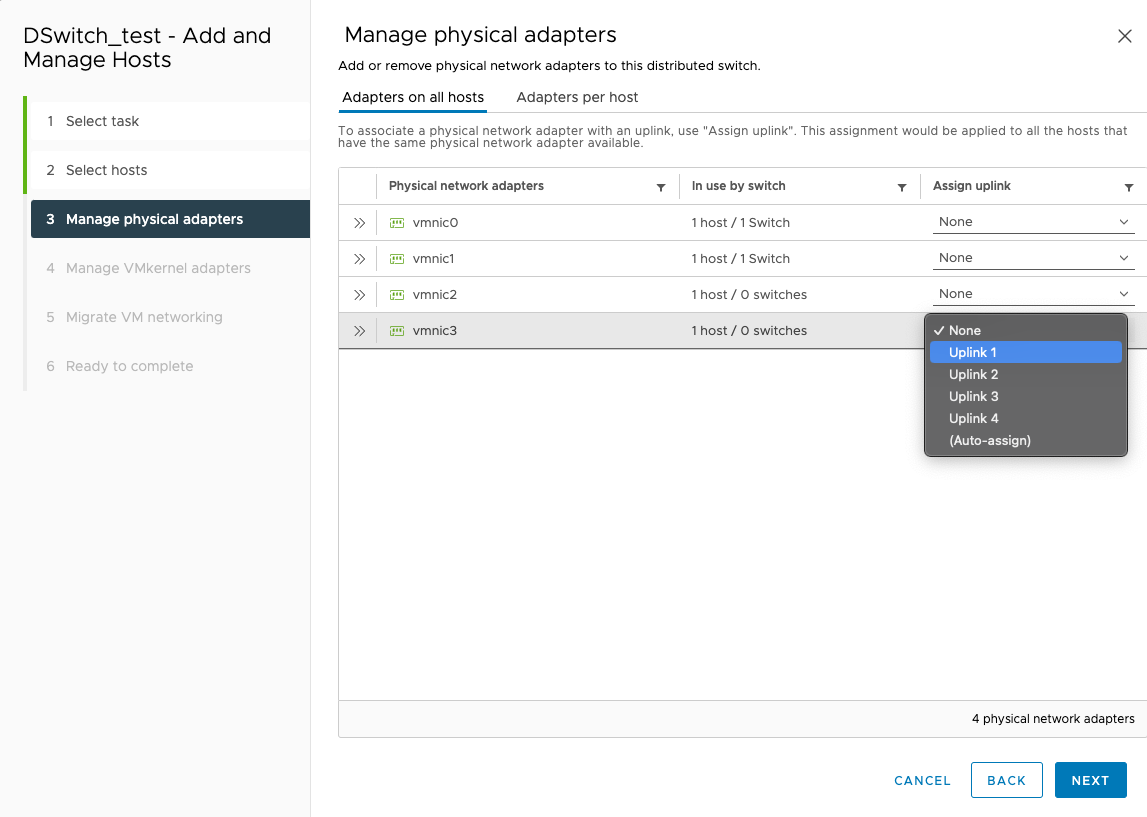
- [NEXT] をクリックします。
- オンVMkernelアダプタの管理画面で、次へ。
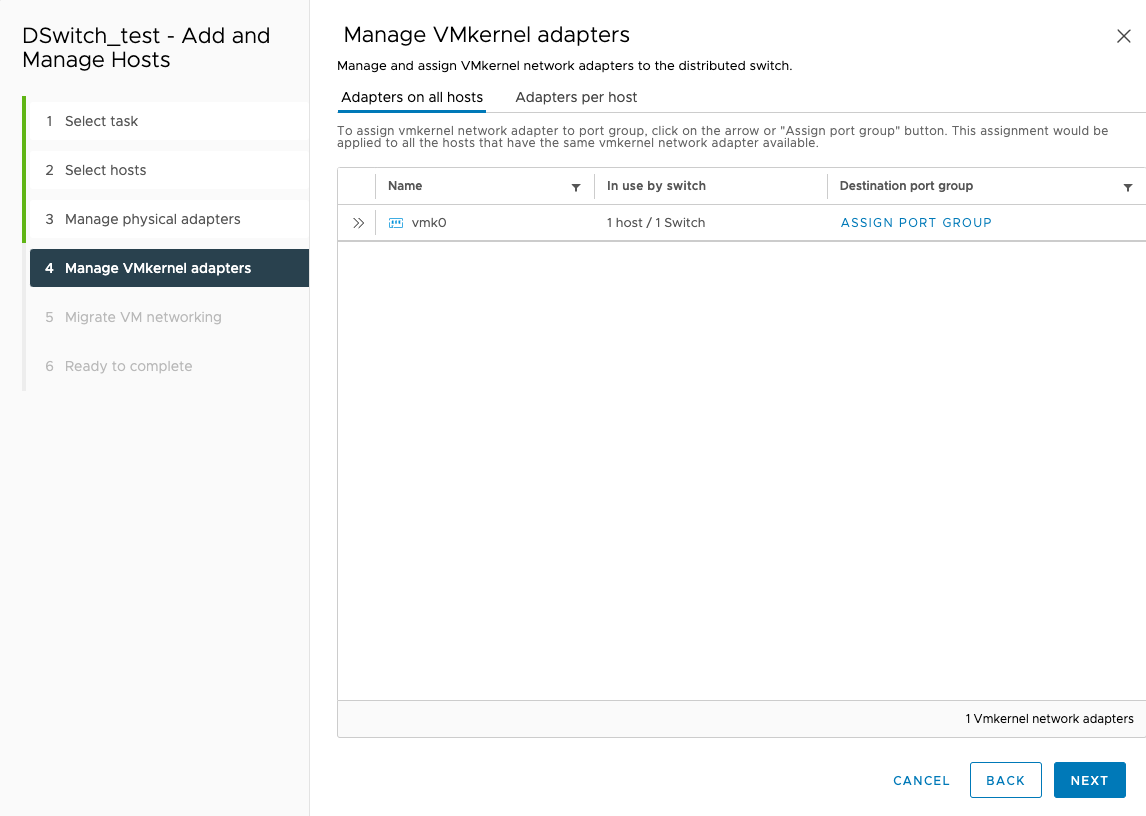
- オンVMネットワークの移行画面で、次へ。
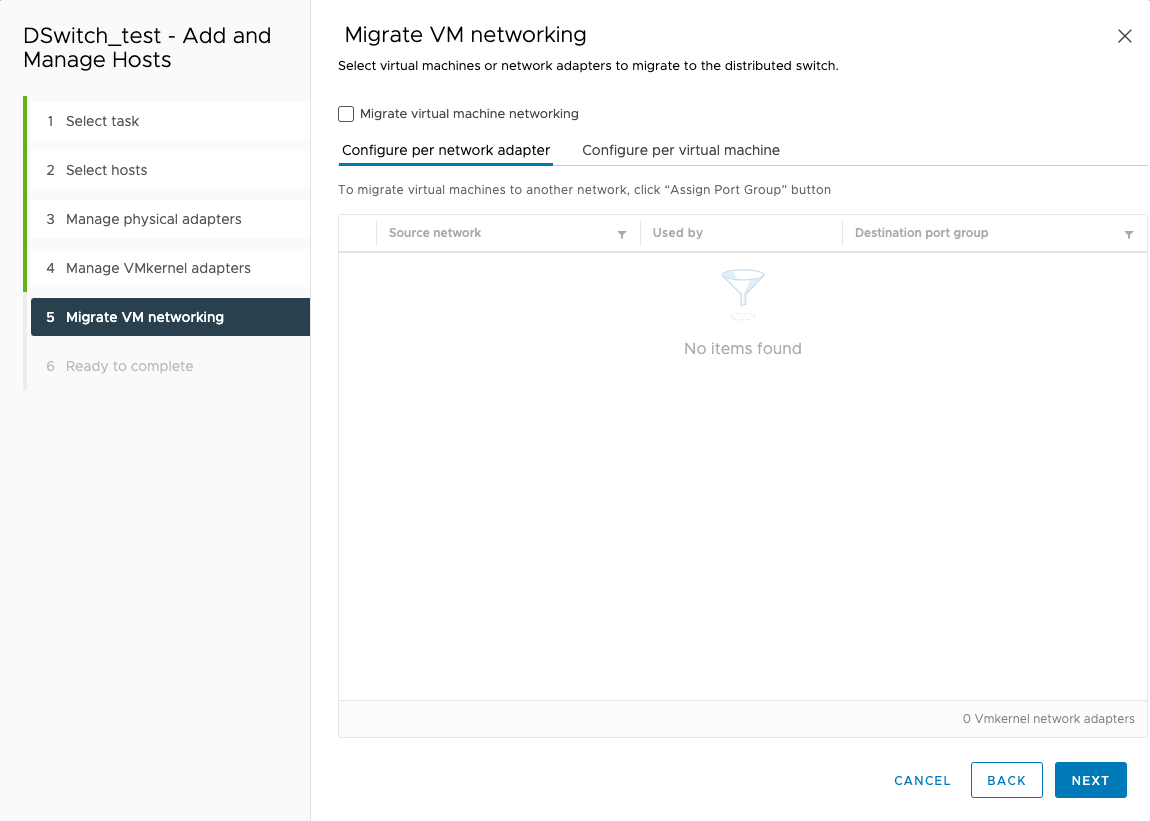
- [完了する準備ができました] 画面で、 [終了]をクリックします。
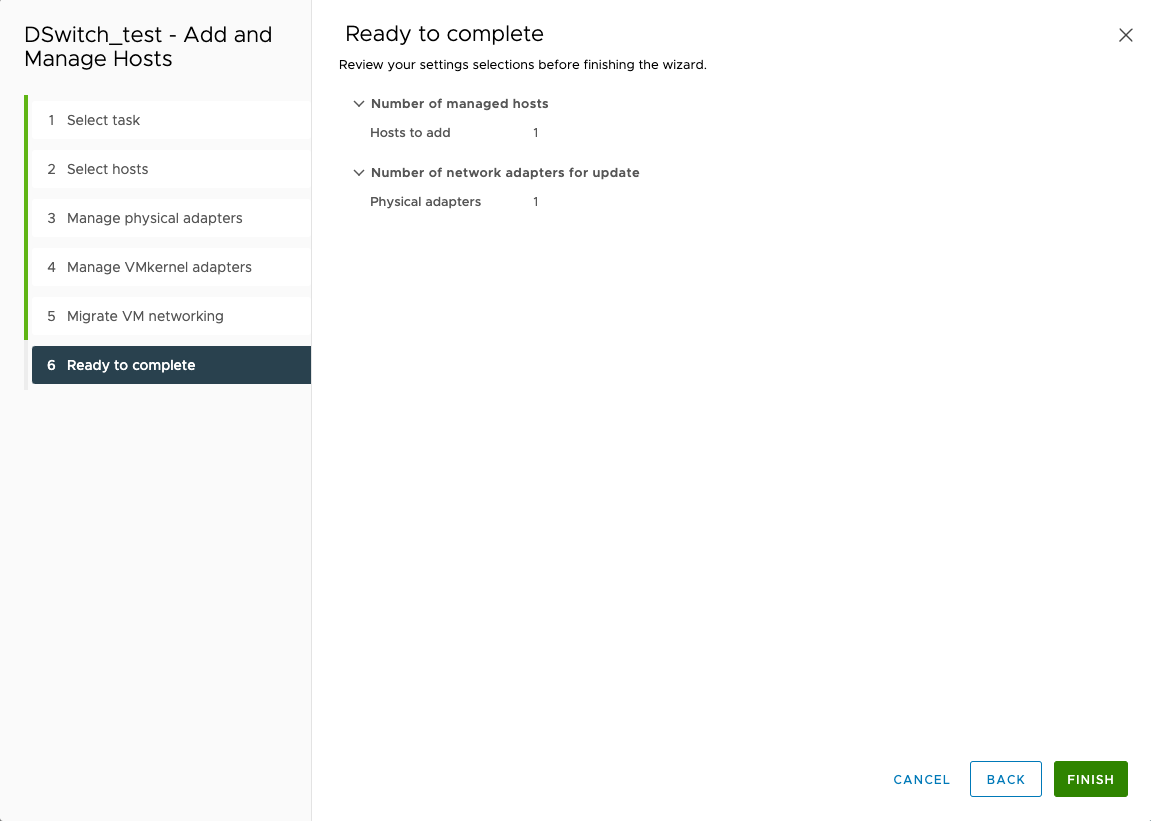
- スイッチの名前をクリックし、 Networksをクリックします。
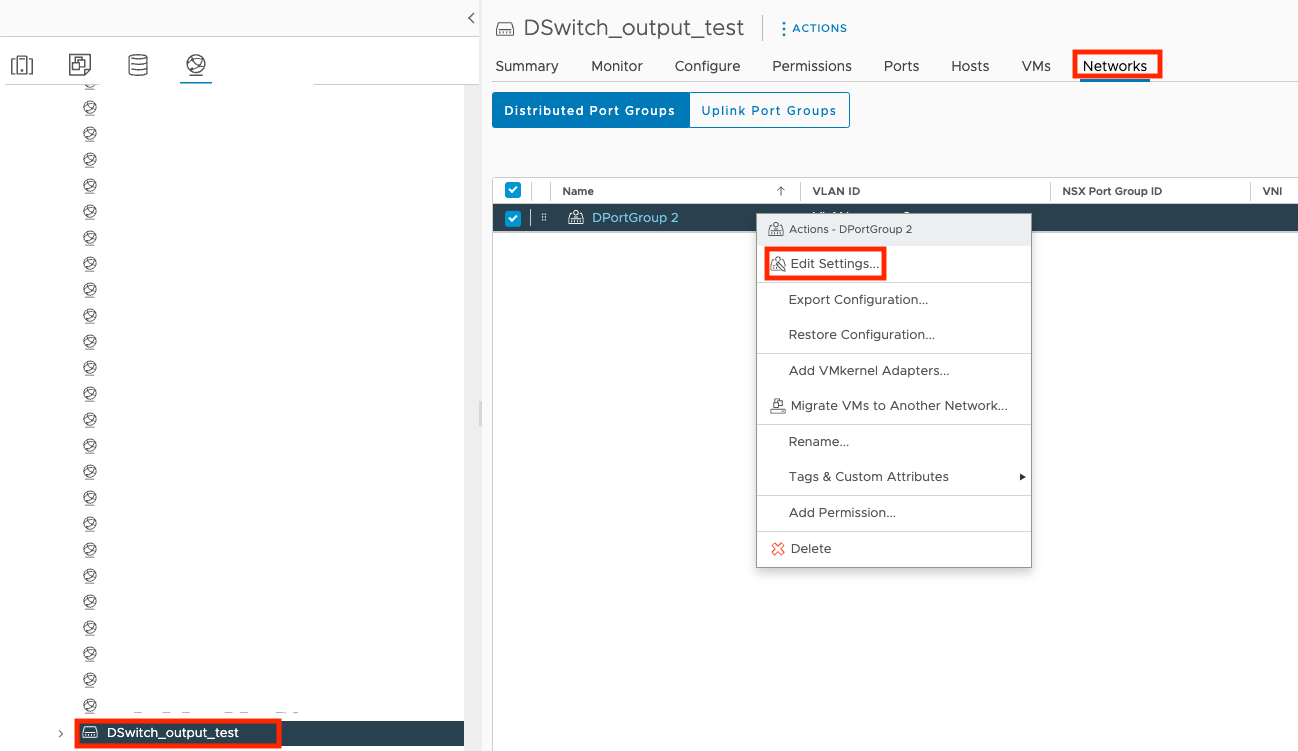
- ポートグループの名前を右クリックし、 Edit Settings...を選択します。
- VLANをクリックし、[VLAN type] に VLAN trunking を選択して、 OKをクリックします。
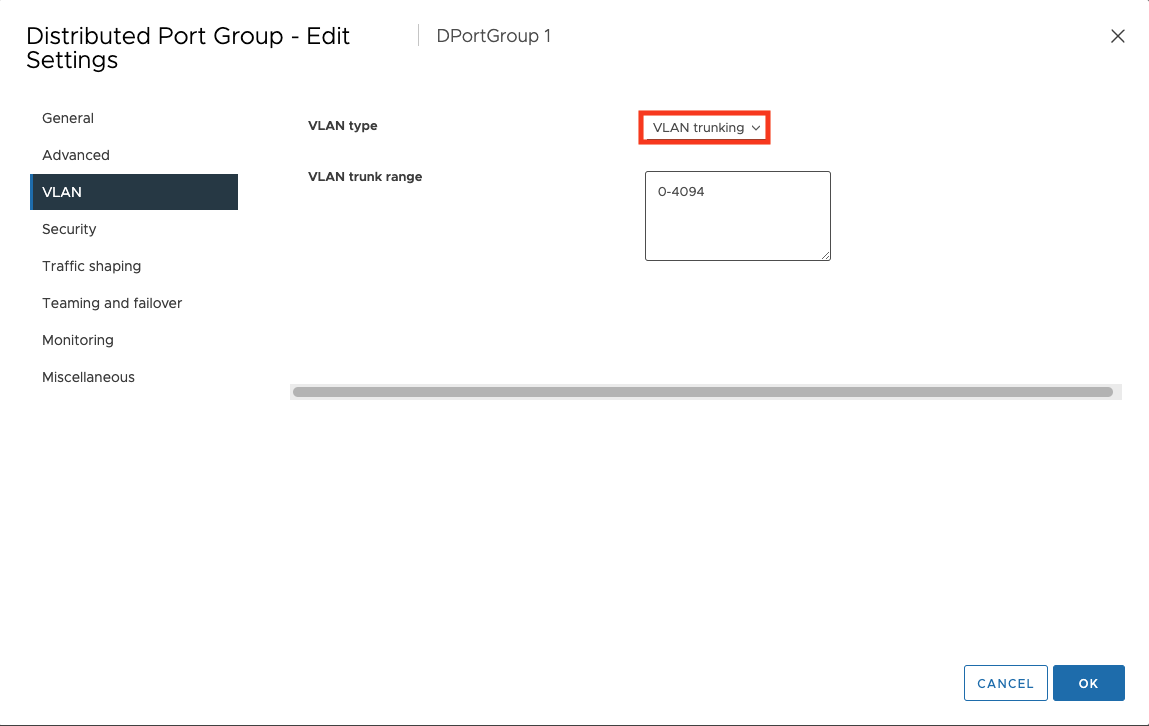
- をクリックします。
 タブをクリックし、クライアントの名前をクリックします。
タブをクリックし、クライアントの名前をクリックします。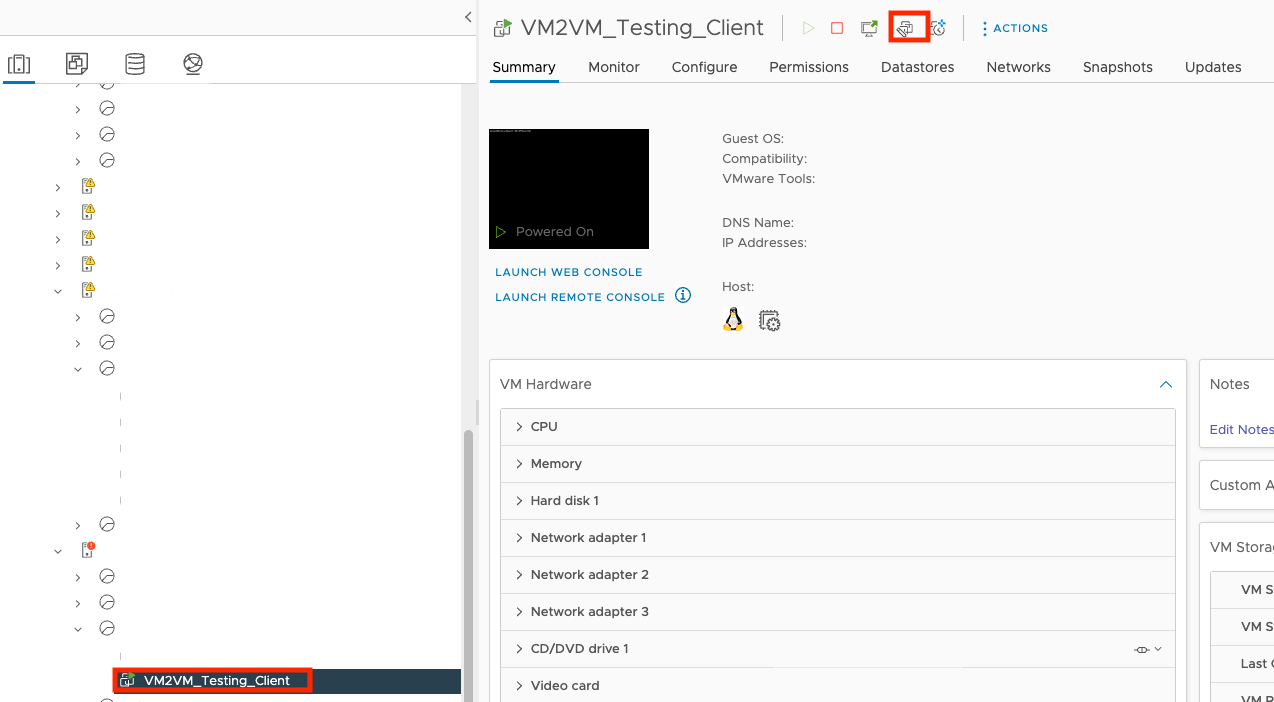
- クリック
 。
。 - [設定を編集] 画面で、 [ネットワークアダプタ1] をクリックして [ネットワークアダプタ1] を選択し [参照...]。
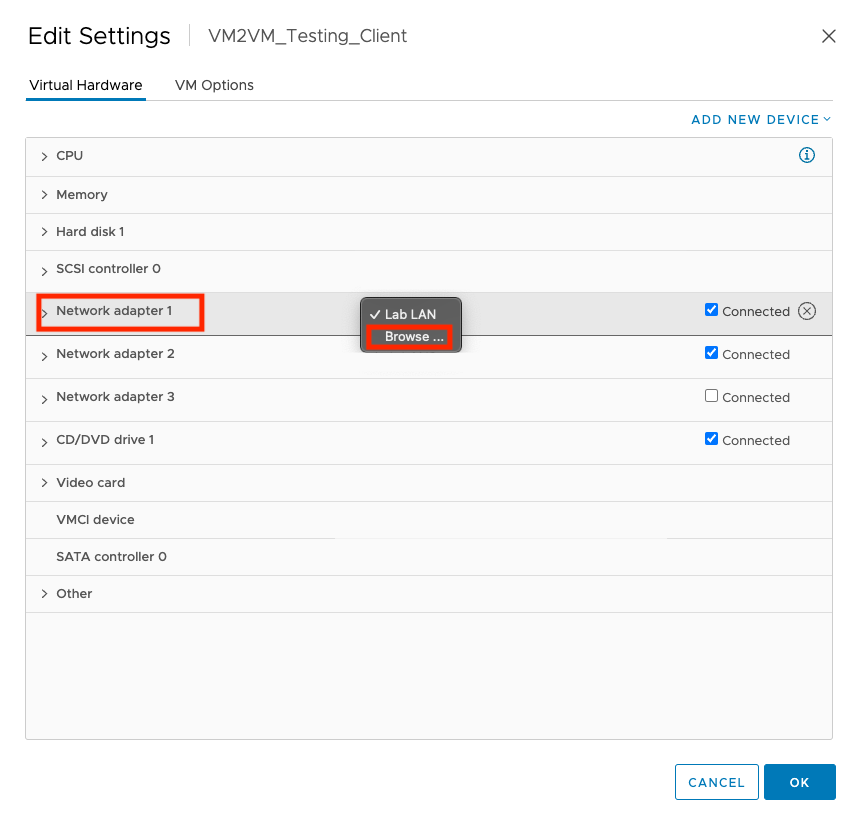
- ポートグループの名前をクリックし、 OKをクリックします。
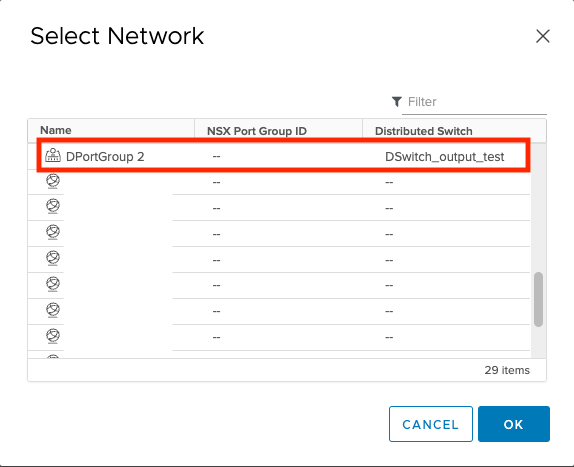
- [OK] をクリックします。
- をクリックします。
 タブをクリックし、使用するスイッチの名前をクリックします。
タブをクリックし、使用するスイッチの名前をクリックします。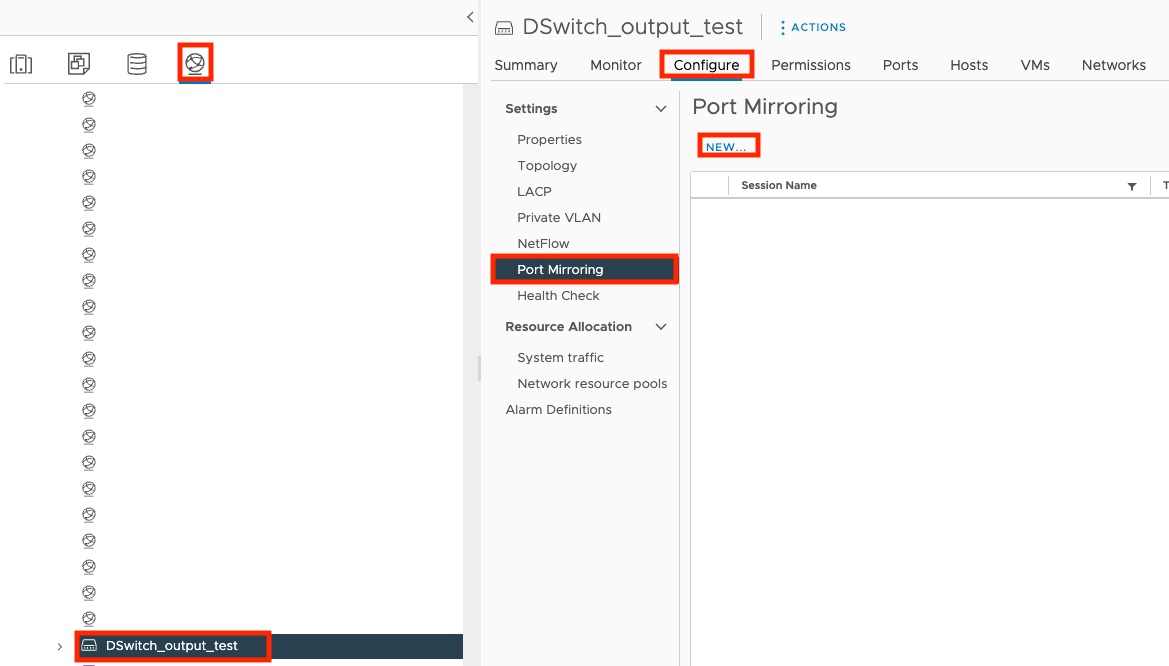
- Configure、 NEW...、 Port Mirroringの順にクリックします。
- [セッションの種類の選択] 画面で、 [リモートミラーリングソース] を選択し、 [リモートミラーリングソース] をクリックし [次へ]。
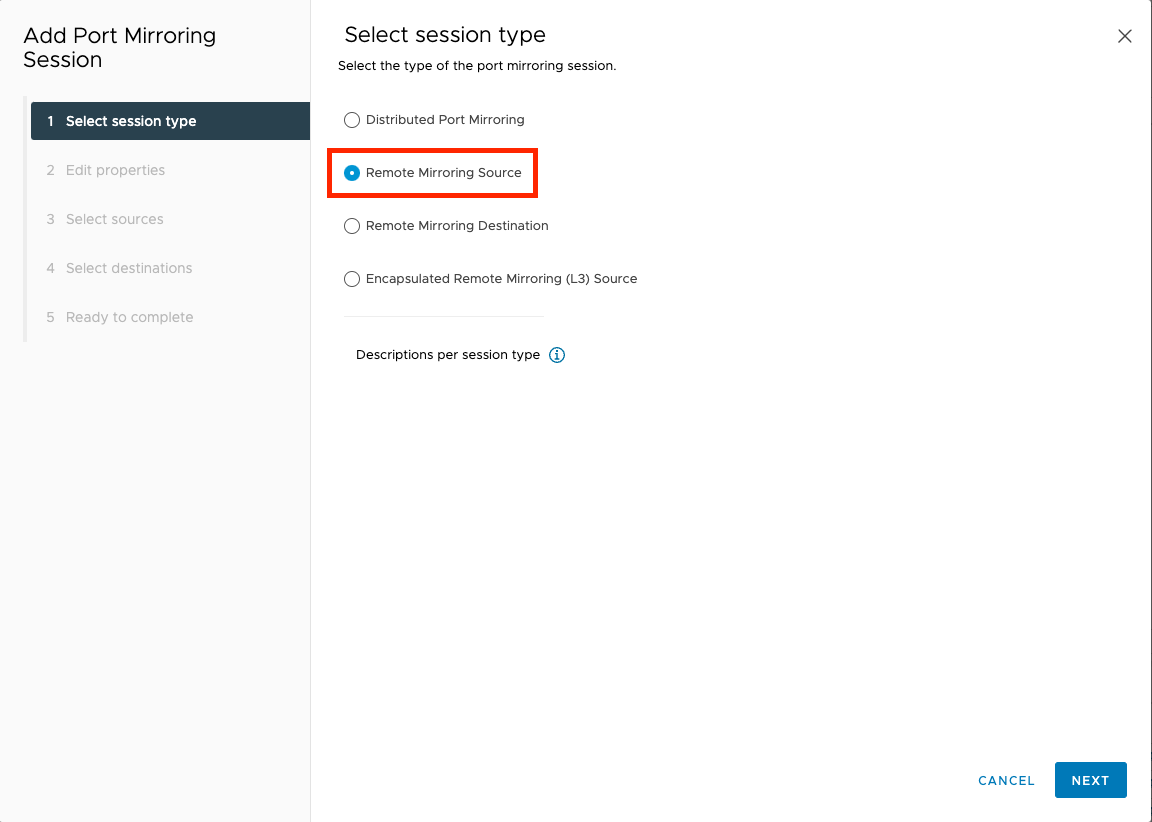
- Edit properties 画面で、ステータスとして Enabled を選択し、宛先VDSのカプセル化VLAN IDを入力します。
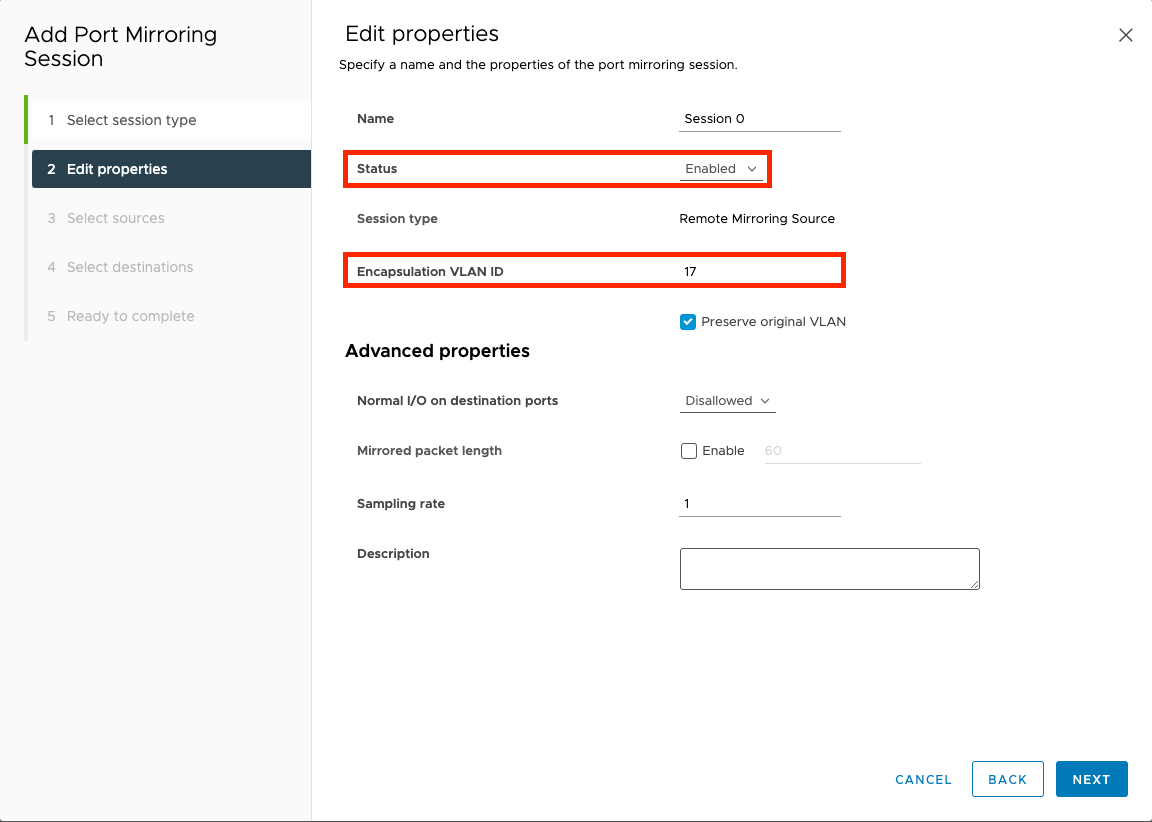
- [NEXT] をクリックします。
- Select sources 画面で、監視する仮想アプライアンスを選択し、 NEXTをクリックします。
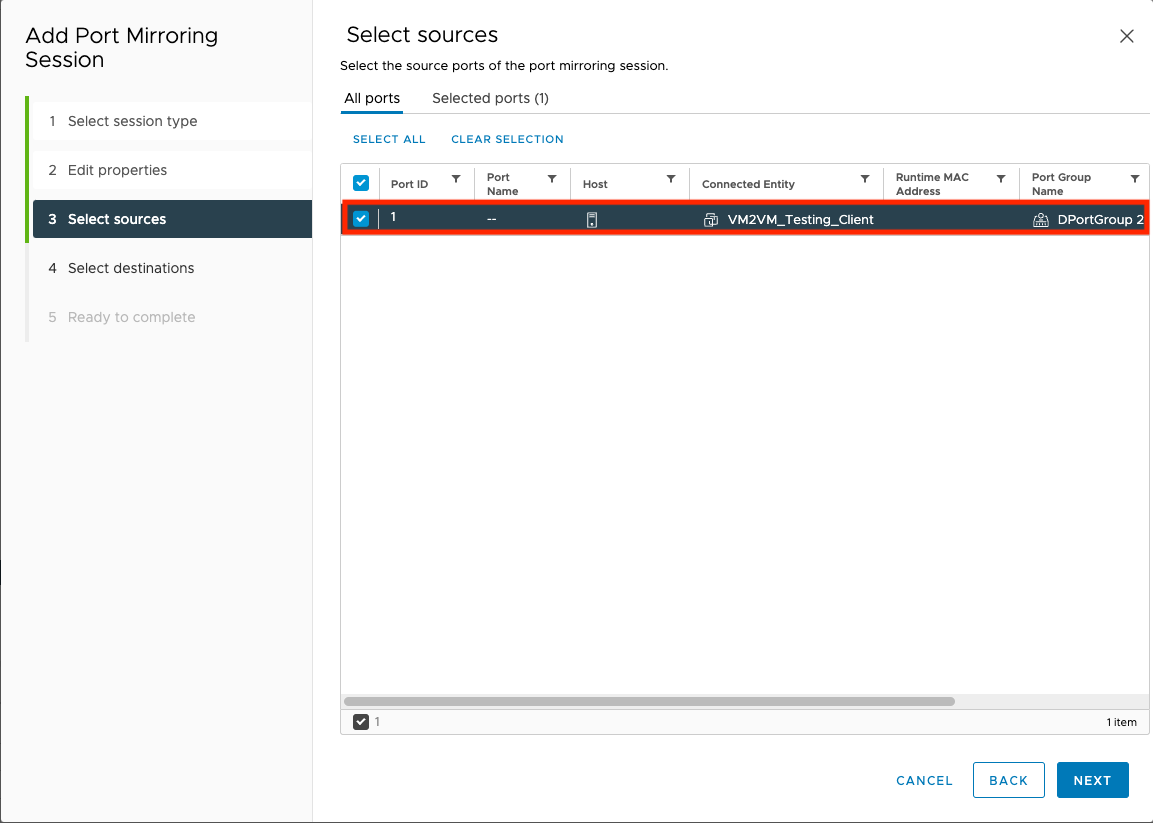
- Select destinations 画面で、NICをバインドしたアップリンクを選択し、 ADDをクリックします。
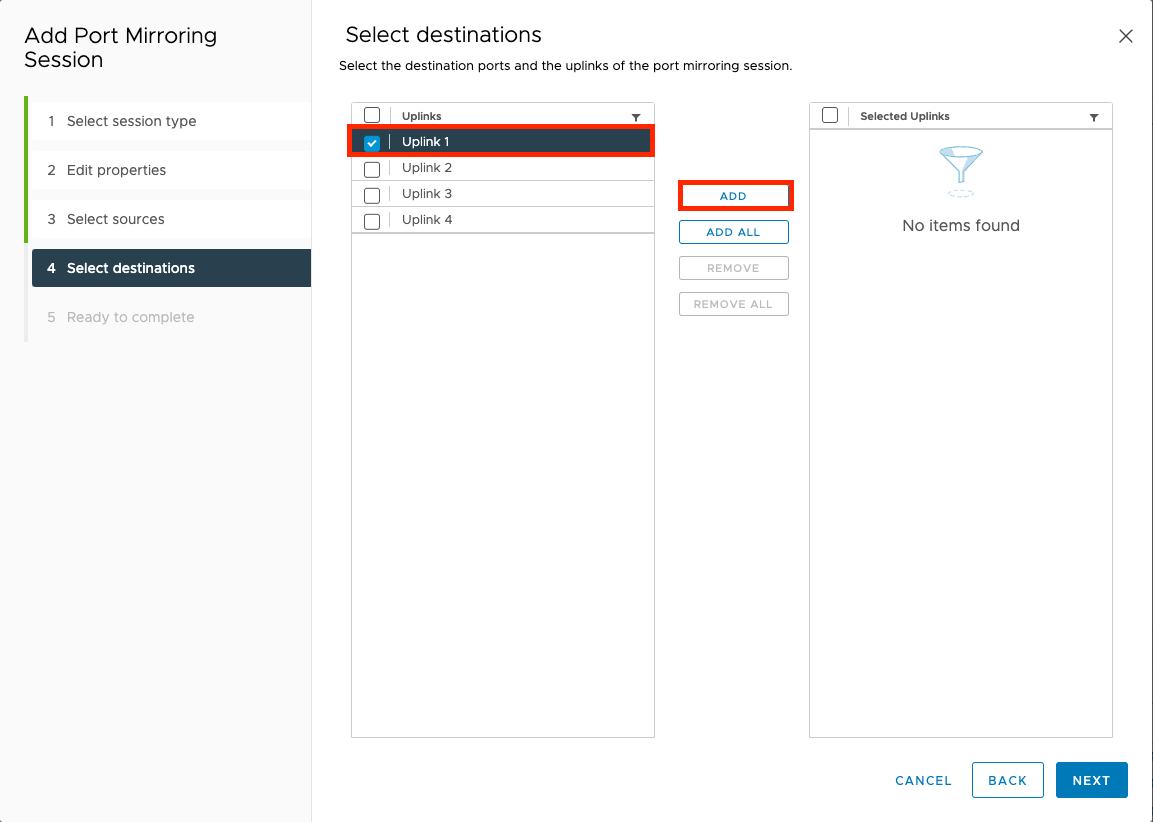
- [NEXT] をクリックします。
- Ready to complete screenで設定を確認し、 FINISHをクリックします。
- 物理スイッチでポートミラーを設定します。

重要
VLAN設定は解凍しないでください。

